Je kunt de Chromecast en Mac(book) gewoon laten samenwerken. Je hebt daarvoor wel software van Google nodig, want anders werkt de connectie niet. Heel gek is dat niet, aangezien de Chromecast een hardwareproduct is van de zoekmachinegigant.
De Chromecast is één van de meest flexibele apparaten die je in huis kunt halen (ingebouwd of extern). Met zo’n apparaat in huis stream je content vanaf allerlei apparaten naar televisies, mediaspelers, slimme speakers en natuurlijk de smart displays van verschillende fabrikanten.
Dat klinkt heel tof, maar er is een grote productcategorie die in feite in de basis al uitgesloten is van deelname: producten van Apple. Zonder hulp van extra software of soms omwegen, is het niet mogelijk content van een Macbook of iMac te streamen naar de Chromecast.
Chromecast en Mac(book): de basis
Dat bleek eerder al uit onze artikelen over de iPhone en videostreamingdienst Apple TV+. Maar een ander belangrijk product van het bedrijf uit Cupertino is natuurlijk de Mac(book)-lijn. Gelukkig is er ook een methode waarop de Chromecast en Mac(book) met elkaar kunnen samenwerken.

Het installatie- en koppelproces hoeft niet langer te duren dan tien minuten. We beginnen bij de Chromecast. Je moet dat apparaat natuurlijk eerst installeren. Heb je dat al gedaan? Dan kun je deze stap overslaan. Stop de Chromecast in de hdmi-poort van je tv (of stel je tv met ingebouwde Chromecast goed in).
- Ga vervolgens naar het juiste kanaal van de Chromecast. Voor mensen met een Chromecast ingebouwd-apparaat maakt het niet uit op welk kanaal de tv staat.
- Volg de instructies op het scherm of (en houd dit artikel bij de hand). Of ga naar deze pagina van Google, die je door het installatieproces heen helpt.
Gedurende het installatieproces word je gevraagd om de Google Home-app te downloaden. Het maakt niet uit of je hiervoor een Android- of iOS-apparaat gebruikt. Aangezien we het hier over Apple-producten hebben, gaan we ervan uit dat je Google Home op je iPhone gebruikt.

✔ Bedienen met afstandsbediening + app
✔ Zeer betaalbaar
✔ Goede prijs- kwaliteitverhouding

✔ HDR 10+
✔ Android TV
✔ Afstands- bediening
✔ Wifi ac (2.4 en 5GHz)
Tijdens de installatie duikt de Chromecast vanzelf op in de app, dat is waar het in feite op neerkomt wanneer je de stappen in beeld opvolgt. Het belangrijkste is dat de Chromecast en Mac (en iPhone) zich allemaal op hetzelfde wifinetwerk bevinden, zodat ze elkaar kunnen zien en vinden.
Lees ook: Netflix downloaden Macbook: kijken + films downloaden
Voorheen was het zo dat je een specifiek bestand voor de Mac moest downloaden om Chromecast via een Mac(book) te installeren. Omdat het installatieproces nu volledig op een smartphone of tablet plaatsvindt, is die optie verouderd en wordt die niet meer in gebruik genomen.
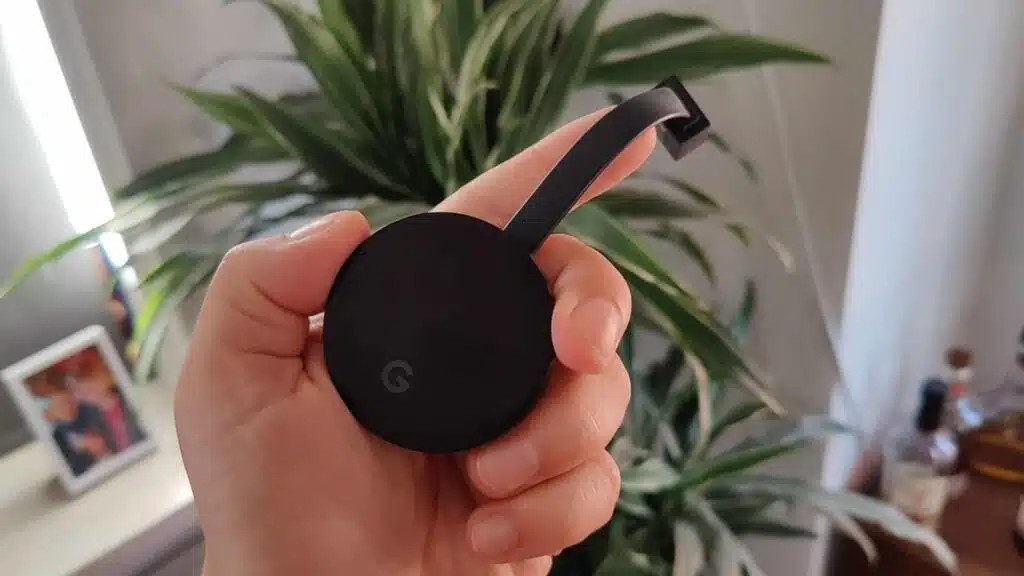
Chromecast en Mac(book): de browser
Om van de zojuist aangelegde verbinding gebruik te kunnen maken, dien je de Google Chrome-browser te gebruiken. Je kunt die browser hier downloaden. Heb je hem al? Dan is het zaak dat je hem altijd up-to-date houdt. Chrome geeft vanzelf aan wanneer er een update beschikbaar is.
Wanneer je zeker weet dat de Chromecast en Mac zich op hetzelfde netwerk bevinden, dan kunnen we beginnen met casten. Casten is het principe van content doorsturen van het bron- naar het doelapparaat. Je stuurt een bestand in dit geval van je Mac (bron) naar de Chromecast (doel).
- Open de Chrome-browser.
- Druk rechts bovenin op de drie puntjes voor de instellingen.
- Selecteer in dit menu de optie Casten…
- Onder het kopje bronnen selecteer je wat je precies wil casten: de huidige tab, je volledige bureaublad of een specifiek bestand. Maak je keuze.
- Selecteer nu het apparaat (de zojuist ingestelde Chromecast of de Chromecast die reeds geïnstalleerd was).
- De content wordt nu doorgestuurd naar je televisie of mediaspeler.
Lees ook: Airplay en Chromecast, alles wat je moet weten
Sommige producten en diensten bieden standaard Chromecast-opties aan. Denk dan bijvoorbeeld aan de YouTube-website. In een videovenster vind je de Cast-knop. Dat is een vierkant scherm met daarin drie wifistreepjes, links in de hoek. Druk daarop en selecteer het apparaat.
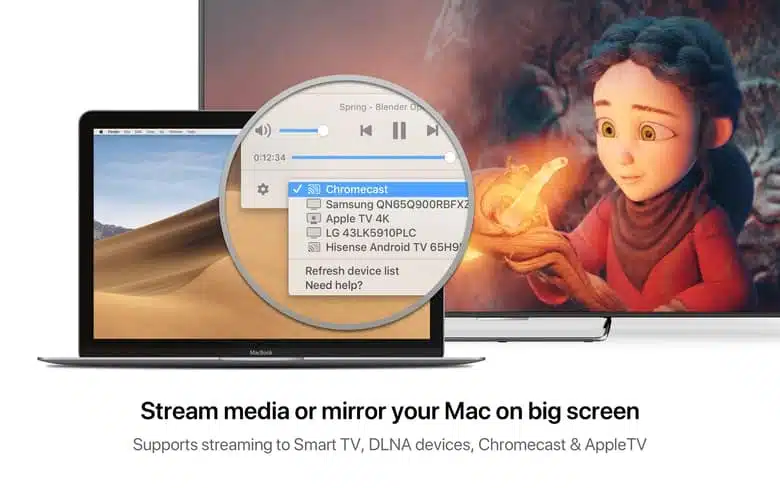
Casten met JustStream
Het is daarnaast mogelijk een andere applicatie te gebruiken waarmee je kunt streamen van je Mac naar een Chromecast: JustStream. Dit wordt gezien als de beste streamingapp voor Mac. De app werkt met Chromecast, Apple TV en allerlei televisies met uitgebreide DLNA-opties aan boord.
Na het installeren werkt de app als volgt. Druk op de JustStream-app in de menubalk en selecteer vervolgens het doelapparaat waar je naartoe wil casten. Je moet je Chromecast dan al wel geïnstalleerd hebben. Daarna kun je meteen beginnen met het streamen van content.
Mocht je tijdens het installeren van de Chromecast tegen problemen aanlopen, dan hebben we hier oplossingen verzameld. En anders lees je hier hoe je de wifiverbinding instelt. Twijfel je nog over een specifiek model? We hebben ze allemaal getest voor je.
Lees ook:














01
Viaplay-abonnement: betaal minder, krijg meer (berekening)